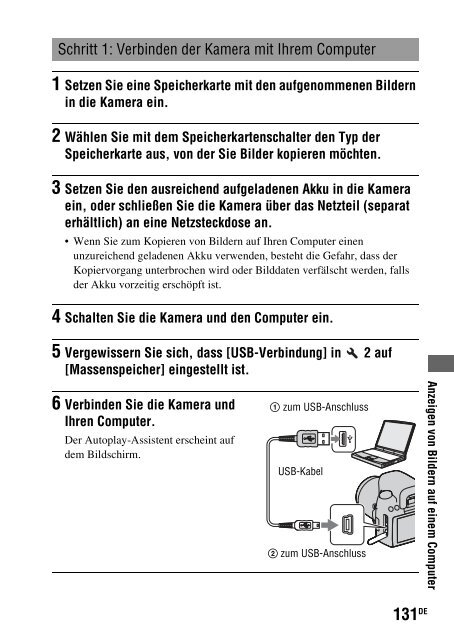Sony DSLR-A450Y - DSLR-A450Y Consignes d’utilisation Néerlandais
Sony DSLR-A450Y - DSLR-A450Y Consignes d’utilisation Néerlandais
Sony DSLR-A450Y - DSLR-A450Y Consignes d’utilisation Néerlandais
You also want an ePaper? Increase the reach of your titles
YUMPU automatically turns print PDFs into web optimized ePapers that Google loves.
Schritt 2: Kopieren von Bildern auf einen Computer<br />
Für Windows<br />
In diesem Abschnitt wird anhand eines Beispiels beschrieben, wie Sie<br />
Bilder in den Ordner „Dokumente“ (für Windows XP: „Eigene Dateien“)<br />
ordner kopieren.<br />
Wenn Sie die mitgelieferte „PMB“-Software benutzen, können Sie Bilder<br />
auf einfache Weise kopieren (Seite 137).<br />
1 Klicken Sie auf [Ordner öffnen,<br />
um Dateien anzuzeigen] (bei<br />
Windows XP: [Ordner öffnen, um<br />
Dateien anzuzeigen] t [OK])<br />
wenn der Assistentenbildschirm<br />
automatisch auf dem Desktop<br />
erscheint.<br />
• Wenn der Assistentenbildschirm nicht<br />
geöffnet wird, klicken Sie auf<br />
[Computer] (bei Windows XP:<br />
[Arbeitsplatz]) t<br />
[Wechseldatenträger].<br />
2 Doppelklicken Sie auf [DCIM].<br />
3 Doppelklicken Sie auf den<br />
Ordner, in dem die zu<br />
kopierenden Bilddateien<br />
gespeichert sind.<br />
Klicken Sie dann mit der rechten<br />
Maustaste auf eine Bilddatei, und<br />
klicken Sie im Kontextmenü auf<br />
[Kopieren].<br />
• Für weitere Informationen zur<br />
Speicheradresse der Bilddateien, siehe<br />
Seite 135.<br />
DE<br />
132